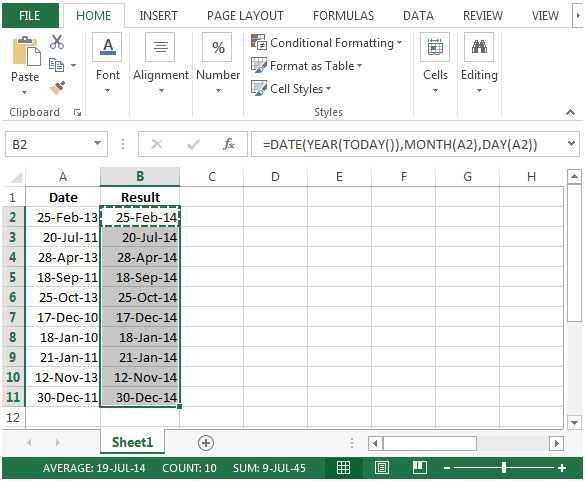現在の年にMicrosoft Excelの2010年に古い日付の変換
この記事では、Microsoft Excel2010の値の結果に基づいて色の数値を変更する方法を学習します。
古い日付を現在の年の同じ日付に変換する必要があるシナリオを見つけたかもしれません。必要に応じて出力を返す式を作成できます。
DATE、YEAR、TODAY、MONTH、およびDAY関数を組み合わせて使用して、古い日付から現在の年の日付に変換できます。
===
DATE:MicrosoftExcelの日時コードで日付を表す数値を返します。
構文:= DATE(年、月、日)
year:year引数には、1〜4桁の数字を含めることができます。デフォルトでは、Excelは1900年の日付システムを使用します。
月:1から12(1月から12月)までの月を表す2番目の引数
日:1から31までの月の日を表す3番目の引数。
YEAR:1900〜9999の範囲の整数である日付の年を返します
構文:= YEAR(serial_number)
serial_number:検索する年の日付。
TODAY:日付としてフォーマットされた現在の日付を返します
構文:= TODAY()
TODAY関数には引数がありません。
MONTH:この関数は、日付の月(1月から12月を1から12として)を返します。
構文:= MONTH(serial_number)
serial_number:検索しようとしている月の日付を参照します。
DAY:1から31までの数値である日を返します
構文:= DAY(serial_number)
serial_number:検索しようとしている月の日を指します。
例を見てみましょう:
列Aにランダムな日付がいくつかあります。列Bで、結果を見つけたいと思います。対応するセルから値を取得し、それを現在の年の同じ日付に変換する数式。
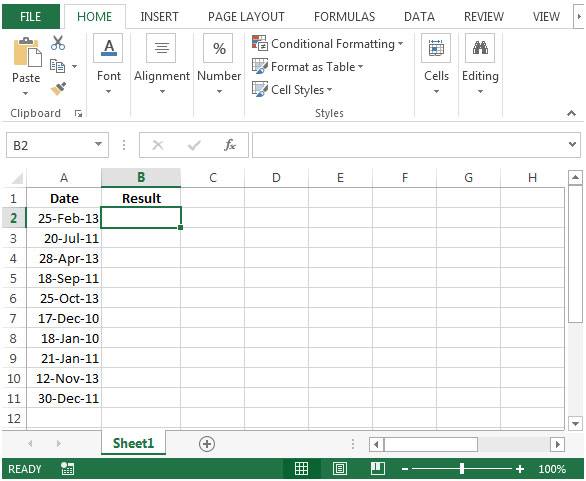
-
セルB2では、数式は
になります。 === = DATE(YEAR(TODAY())、MONTH(A2)、DAY(A2))
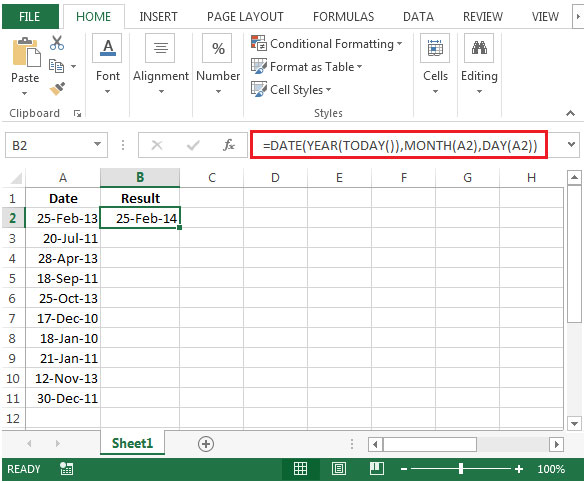
年は、Today関数から参照して現在の年として計算されます。つまり、関数はYEAR(TODAY())になります。列Aの日付から参照して、2014年の月と日が計算されます。その後、月は2月と日として25になります。*セルB2の数式を範囲B3:B11にコピーすると、目的の結果が得られます。 。